Pythonでexe化した際にOpen_cvがエラーで出てくるとき。。。
2022年10月21日
投稿者:福永
pythonスクリプトをexe化する方法
2021年11月19日
投稿者:福永
最近pythonを用いて業務の効率化をしています。
自分のパソコン以外で使いたい際にpythonをインストール必要がでてきて、さらに開発環境を合わせる必要がでてきます。
そのため僕はよくpythonをexe化しています。
そのためには、コマンドプロンプトで
pip install pyinstaller
でモジュールをインストールしておきます。
そしてダウンロードができれば、
cdでpythonスクリプトに移動して下記のコードを入力します。
※例 cd Desktop
その後に下記を入力します
pyinstaller ./main.py --onefile --add-binary "./chromedriver.exe;./driver"
※ main.pyはファイル名に変更してください。
chromedriver.exeをmain.pyと同じ階層に置いておく必要があります。
そうすることでexe化を出来ます。
ちなみに福永個人で作成して個人で運営しているブログにも記載しています。
業務で気付いたことをよく残しているので、見てください( ´∀` )




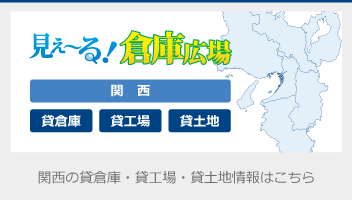
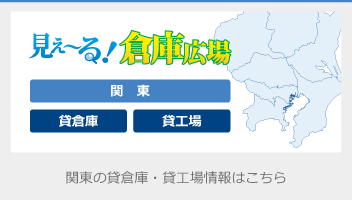
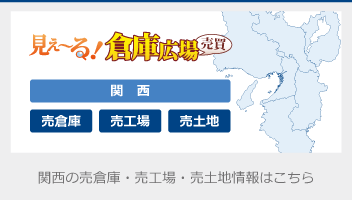
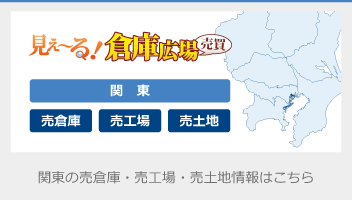
こんにちわ。
web事業部の福永です
さて今回は業務の自動化でよく使っているPythonでlocateOnScreenを使った際にハマったお話です
自動操作をできるので「pyautogui」をインストールし使おう!!!と思いましたが、エラーで返ってきました!!
なんで???となりましたが、
一つ目にパスやファイル名に日本語が入っていたらエラーになるみたいです
全て英語にしたらうまくいきました
これで完璧!と思いexe化し、他に配った際にエラーが返ってきます。
なんで????とまたなりました泣
原因を調べていくと、OpenCVはexe化した際に含まれないみたいですね。
なのでexe化する際にOpenCVを追加して書き出してあげる必要があります。
ます、OpenCVが入っている場所を探す必要があるので
を実行します。
○○\○○\site-packages\cv2\cv2.cp39-win32.pyd
と表示されるので、exe化する際にパスを指定し書き出しをします。
上記で書き出しすれば違うパソコンでも問題なく動くようになりました